«Вчера я попытался скопировать изображение из одной презентации в другую, но внезапно у меня возникла ошибка, в которой говорилось, что презентация PowerPoint не открывается. Пропустите презентацию и перезапустите PowerPoint. Даже я пытался сохранить файл презентации со скопированным изображением, но получил ту же ошибку. Может ли кто-нибудь предложить надежное решение этой проблемы? »
Вы также сталкиваетесь с проблемой «не открывать презентацию PowerPoint»? Если эта ошибка мешает вам, не волнуйтесь. Здесь мы обсуждаем как причины, так и решения этой проблемы.
Почему PowerPoint не открывается?
Основная причина обычно связана с повреждением файла. Если файл поврежден, элементы, необходимые для открытия документа, могут быть потеряны.
- PowerPoint не открывается из-за вредоносной программы или вирусной атаки на систему.
- Это также удобно для безопасного удаления и передачи данных с внешних запоминающих устройств во избежание потери.
- Плагины или надстройки, подобные описанным выше, также могут быть причиной того, что PowerPoint не открывается.
- PowerPoint не открывается, потому что приложение повреждено.
Способы исправить ошибку открытия презентации PowerPoint
1: Изменить настройки службы компонентов
Приложение power point обнаружило проблему с содержимым
- Нажмите кнопка Клавиши Windows + R и введите dcomcnfg
- Откроется Служба компонентов, и вам нужно развернуть Службы компонентов >>Компьютер от левая панель.
2: Изменить настройку центра управления безопасностью
- Запуск MS PowerPoint приложение и выберите Файл.
- Перейти к вариант сквозь открытое окно.
- Нажмите ДоверятьЦентр. Тогда выбирай Настройки центра управления безопасностью.
- Нажмите ЗащищеноВид. На этой странице будет три варианта. Снимите отметкувсе коробки и нажмите Ok.
- Закройте приложение MS PowerPoint и перезапустите его. С открытием затвора проблем быть не должно.
Восстановление слайдов из поврежденной презентации
Автоматический подход к устранению ошибки, связанной с отсутствием открытия презентации PowerPoint
Если ваш файл PPTX не открывается или даже после открытия вы обнаружите, что некоторые из его элементов отсутствуют, значок PCVITA Восстановление PowerPoint Инструмент может помочь вам в устранении неполадок. Устройство оснащено новейшими технологиями, способными исправить даже самые серьезные повреждения. В большинстве случаев пользователи теряют некоторые ключевые компоненты файлов PPTX, такие как макет и формат, тема, гиперссылка, таблица, диаграмма, анимация, изображение, медиафайл и т. Д. С помощью этого инструмента пользователи могут получить все элементы.
Пошаговое руководство по открытию презентации PowerPoint
Здесь, в этом разделе, мы собираемся объяснить инструкции по выполнению процесса восстановления файла PowerPoint. Вам просто нужно выполнить все шаги. Давайте посмотрим:
1: Запустить Ремонт PowerPoint Инструмент
2: Выбирать Добавить файлы Вкладка для просмотра и ремонта сингла .pptx файл

3: Выберите нужный файл PPT в системном расположении, который необходимо восстановить. нажмите «Открыть» таб.

4: После просмотра файла .pptx. Выберите нужный файл PowerPoint с помощью флажка, щелкните «Восстанавливаться» чтобы продолжить процесс восстановления.

5: Наконец, Предварительный просмотр презентации с Различные слайды

Последние слова
Надеюсь, эта статья помогла вам исправить эту ошибку. Здесь мы обсудили, как исправить ошибку «Презентация PowerPoint не открывается». Поэтому в этой статье мы рассмотрели ручные решения, которые помогут исправить ошибки PowerPoint. Чтобы решить эту проблему, внимательно выполните все шаги, указанные выше. Если это не сработает, инструмент восстановления Power Point может помочь многим пользователям.
Источник: xmeg.ru
Почему не открывается презентация в PowerPoint


Всем привет! Презентации, которые пользователи создают в программе «PowerPoint» иногда могут иметь очень важные данные. Именно поэтому сохранять такие презентации очень важно. Но иногда бывают ситуации, когда помимо того, что сама презентация не открывается, так ещё и не запускается непосредственно программа «Повер Поинт». Итак, в рамках данного материала мы разберёмся в основных факторах, которые вызывают появление данной неполадки.
Не открывается презентация в PowerPoint — что делать?
Но прежде, чем начать разбор основных факторов, из-за которых может не открываться презентация в «PowerPoint» давайте разберём наиболее популярную причину. А она до боли очевидна и проста – это нелицензионное программное обеспечение. Изначально всем пользователям было ясно, что пиратские копии любого софта будут значительно уступать лицензии в плане надёжности.
Даже не смотря на то, что вы скачиваете полную копию оригинальной программы или какой-нибудь репак от известного пользователя, это не даёт вам ни капли уверенности в том, что программа в один момент не начнёт постоянно зависать, глючить или вообще не запускаться. То есть, если перефразировать – если вы пользуетесь нелицензионным программным обеспечением, то вам не сможет помочь ни эта, ни любая другая инструкция.
Однако всё же существуют факторы, из-за которых даже лицензионная копия программы может не открыть презентацию. Именно такие случаи мы и будем сегодня рассматривать.
Фактор 1 – Неправильный формат
Следует отметить, что малое количество пользователей в курсе того, что утилита «PowerPoint» сохраняет презентации в двух форматах — PPT и PPTX. Про первый скорее всего знают все, поскольку это единое бинарное расширение, в котором зачастую и сохраняется выходной файл с презентацией. А вот по поводу формата РРТХ придётся поговорить более подробно.

В формате РРТХ сохраняются презентации, которые создаются на основе общедоступного формата «XML». Если говорить проще, то презентации в таком формате представляют из себя своеобразные архивы. Если презентация была сохранена в данном расширении, то её функциональность будет куда большей – это возможность работы с макросами, возможность редактирования кода и так далее.
Но с данным форматом способны работать далеко не все версии редактора презентаций «PowerPoint». Наиболее оптимальным для работы с форматом РРТХ можно назвать последнюю версию, то есть «PowerPoint 2016». В принципе поддержка его в данной программе началась в 2010-м году, но тогда она была неполной и пришла только с обновлениями программы.
Таким образом можно сказать, что у вас есть всего три варианта дальнейших действий:
• Использовать актуальную на данный момент версию редактора презентаций.
• Инсталлировать «Пакет обеспечения совместимости Microsoft Office для форматов файлов Word, Excel и PowerPoint», что позволит работать с редактором и в устаревших версиях программы.
• Пользоваться специальным программным обеспечением, которое оснащено поддержкой формата РРТХ. К примеру, это может быть «PPTX Viewer»
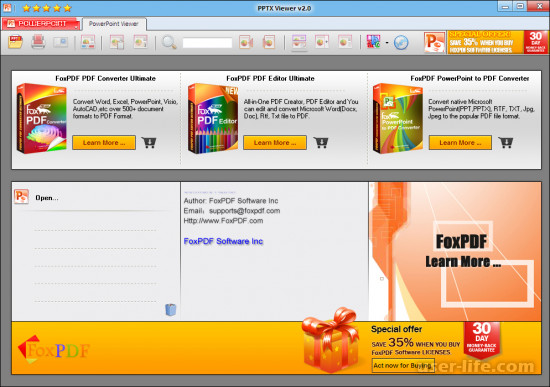
Так же следует отметить, что форматов презентаций существует гораздо больше. На первый взгляд они могут показаться обычными стандартными файлами в формат РРТ, однако на практике это не так.
Вот список существующих форматов:
Но следует отметить, что среди «побочных» форматов презентаций РРТХ наиболее распространённый, поэтому в первую очередь вспоминайте именно про него.
Фактор 2 – Сбой внутри утилиты
Достаточно популярная проблема, которая затрагивает всё программное обеспечение и в нашем случае программу «PowerPoint» в частности. Факторов, которые влияют на возникновение данной неполадки достаточно много – отключение света в доме, следственно некорректное завершение работы программы, сбой внутри системы (синий экран смерти и тому подобное) и так далее.
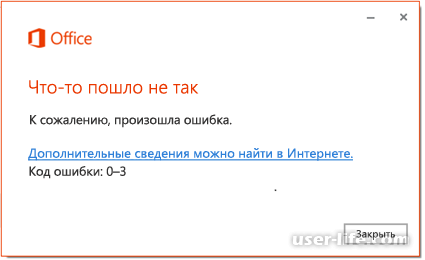
В данном случае у вас есть два варианта – более простой и, соответственно, более сложный. Простым вариантом можно назвать перезапуск системы и непосредственно утилиты «PowerPoint».
Сложный вариант – это полная реинсталляция программного обеспечения из линейки «Microsoft Office». Но к данному методу следует прибегать исключительно в крайнем случае, если предыдущий вариант не смог помочь вам.
Так же достаточно популярный фактор, о котором говорило большое количество пользователей – это установка обновления «Microsoft Office». К примеру, после того, как вы установили обновление, у вас перестал функционировать весь софт из линейки офисных программ «Microsoft Office». В данном случае решение будет точно таким же – полная реинсталляция всего софта из данной линейки.
Фактор 3 – Повреждённый файл с презентацией
А иногда возникают ситуации, которые так же достаточно сложно назвать редкими, когда повреждается не сама программа или система, а файл, в котором хранится презентация. Есть огромное количество факторов, которые могли повлиять на возникновение данной неполадки. Более подробно мы уже рассматривали данную проблему в приведённом ниже материале, поэтому сейчас не будем разговаривать про неё слишком много.
Фактор 4 – Сбои внутри системы
Напоследок давайте рассмотрим возможный список сбоев, которые могли произойти внутри вашей системы и, соответственно, поговорим о том, как от них избавиться.
• Вредоносный код.
Здесь всё более чем очевидно – просто вы случайно установили на свой компьютер заражённое программное обеспечение, после чего файлы, которые хранились на ваших локальных накопителях, повредились.
Как можно это исправить? Ответ очевиден – это использование специальных антивирусных утилит или веб-ресурсов, которые найдут вредоносные файлы на вашем компьютере и удалят их. После этого восстановите повреждённые из-за вируса файлы и неполадка уйдёт. Очень важно сначала продиагностировать систему на вирусы, а уже после этого начинать восстановление файлов, иначе никаких плодов ваши действия не дадут.
• Перегруженность компьютера
Современная версия утилиты «PowerPoint», как вы наверняка знаете, достаточно требовательная в плане системных ресурсов. Именно поэтому в случае, если у вас в фоновом режиме работает интернет-обозреватель, какой-либо другой софт или уж тем более компьютерная игра, «PowerPoint» попросту не будет запускаться.
Решение здесь максимально простое и очевидное – закрытие лишних программ и процессов, а в идеале следует перезапустить систему.
• Отсутствие свободного места в памяти компьютера.
Следует сразу отметить, что под памятью мы подразумеваем как твердотельные накопители, так и оперативную память.
Решить данную неполадку так же достаточно просто – очистить свою систему от мусорных файлов и процессов, которые перегружают память. Сделать это можно, к примеру, при помощи достаточно известной утилиты под названием «CCleaner»
• Презентация слишком перегружена
Так же достаточно часто возникают ситуации, когда пользователи пытаются на своём достаточно среднем компьютере открыть файл, который содержит в себе огромное количество файлов мультимедиа, сложно переплетённые между собой ссылки и так далее. Достаточно очевидно, что если ваш компьютер не хватает звёзд с неба в плане производительности, то запустить такой файл у вас не получится.
Решить данную неполадку так же можно – просто оптимизируйте презентацию.
Заключение
Итак, как вы видите, решить проблему с невозможностью открыть презентацию в «Powerpoint» достаточно просто. Надеемся, что данная статья смогла помочь вам.
Источник: user-life.com
PowerPoint не отвечает в Windows 10
Microsoft PowerPoint – одно из наиболее широко используемых приложений из пакета Office. Миллионы студентов и бизнес-пользователей используют эту программу для создания мощных презентаций для школы/работы.
Но, как и любая другая программа или приложение в Windows, PowerPoint может внезапно перестать отвечать на запросы и вызвать серьезные проблемы для пользователя, который находится в процессе создания презентации. Вероятно, последняя вещь в мире, которую вы хотите, это потерять часы работы только потому, что PowerPoint перестала отвечать на запросы.
По словам Microsoft, различные факторы могут вызвать проблемы с PowerPoint в Windows, включая устаревшую версию программы, конфликтующее дополнение или устаревшее антивирусное программное обеспечение, конфликтующее с PowerPoint. Честно говоря, эти проблемы очень маловероятны, но это не невозможно.
Итак, в этой статье мы расскажем вам, что нужно сделать, чтобы, в первую очередь, предотвратить потенциальные проблемы с PowerPoint и, если они возникнут, решить их.
Что делать, если PowerPoint перестает отвечать на запросы
Содержание .
- Проверьте, все ли обновления установлены
- Убедитесь, что PowerPoint не конфликтует с вашим антивирусом
- Удалить конфликтующие надстройки
- Ремонт офиса
- Отключить аппаратное ускорение
- Удалить обновления Office
Там нет никакого способа предсказать, если или когда PowerPoint перестает отвечать на запросы. Тем не менее, вы можете защитить себя от потери работы, если такая проблема произойдет. Лучший способ предотвратить эту проблему – просто подключить пакет Office (включая PowerPoint) к своей учетной записи OneDrive.
Когда вы активируете свою версию Office, она должна автоматически интегрироваться с OneDrive, так что вам обычно не нужно об этом беспокоиться. Поэтому перед началом любой работы в PowerPoint (или любом другом приложении Office) убедитесь, что вы вошли в OneDrive, и вся ваша работа сохраняется в облаке.
Теперь, когда вы обезопасили себя от потери данных, если PowerPoint перестает отвечать на запросы, давайте посмотрим, что делать, если эта проблема действительно возникает, чтобы предотвратить ее повторное появление.
Решение 1. Проверьте, установлены ли все обновления .

Если вы не обновляли свою версию PowerPoint какое-то время, есть вероятность, что у вас могут возникнуть проблемы с производительностью или функциональностью. То же самое касается обновлений Windows, если вы установили обновление, которое не полностью совместимо с вашей версией PowerPoint, у вас могут возникнуть проблемы.
К счастью, Microsoft выпускает обновления для своих служб довольно регулярно, поэтому, даже если вы не установили надлежащее обновление, оно, вероятно, выпущено. Итак, просто зайдите в Центр обновления Windows и проверьте, есть ли новые обновления для Windows, PowerPoint или Office.
Если вы заметили новое обновление, просто установите его и попробуйте снова запустить PowerPoint.
Решение 2. Убедитесь, что PowerPoint не конфликтует с вашим антивирусом
Как и в случае с обновлениями, существует также вероятность того, что текущее программное обеспечение для обеспечения безопасности не полностью совместимо с вашей версией Office, что препятствует нормальной работе PowerPoint. Чтобы убедиться, что ваш антивирус не является проблемой, попробуйте отключить его на 15 минут и снова запустить PowerPoint.
Если PowerPoint работает безупречно, когда антивирус выключен, вам следует рассмотреть возможность обновления или изменения программного обеспечения безопасности. С другой стороны, если проблема не устранена, антивирус, вероятно, не является проблемой, поэтому перейдите к другому решению.
Решение 3. Удалите конфликтующие надстройки .
Есть некоторые дополнения PowerPoint, которые на самом деле не подходят для программы. Если вы установили такое дополнение, у вас могут возникнуть проблемы. Итак, перейдите в PowerPoint и убедитесь, что ни одна из установленных надстроек не конфликтует с ним. Вот именно то, что вам нужно сделать:
- Нажмите на меню «Пуск», введите PowerPoint/safe и нажмите Enter.
- Если проблема устранена, в меню Файл выберите Параметры, а затем нажмите Надстройки.
- Выберите «Надстройки COM» и нажмите «Перейти».
- Нажмите, чтобы снять все флажки (отключить надстройки) в списке, а затем нажмите кнопку ОК.
- Перезапустите PowerPoint.
Если вы заметили, что проблема не возникает при отключенных надстройках, начните включать их по одному, пока не найдете проблемное расширение. Однако, если ни одна из надстроек не приводит к сбою PowerPoint, ваша проблема вызвана чем-то другим.
Решение 4 – Ремонт офиса
Если ни одно из приведенных выше решений не помогло решить проблему сбоев PowerPoint, можно попробовать сбросить весь пакет Office. Если произошла какая-то «внутренняя» ошибка, сброс Office вернет ее в нормальное состояние.Вот что вам нужно сделать, чтобы сбросить весь пакет Office:

- Закройте все работающие приложения Microsoft Office.
- Откройте Панель управления, а затем откройте Программы и компоненты.
- В списке установленных приложений щелкните правой кнопкой мыши свою версию Microsoft Office, затем нажмите «Изменить» и выберите «Быстрое восстановление».
Решение 5. Отключение аппаратного ускорения
Аппаратное ускорение является одной из наиболее распространенных причин различных проблем Office. Так что, возможно, это лучшая идея, чтобы отключить его.
Вот как отключить аппаратное ускорение в PowerPoint.
- Откройте любой PowerPoint.
- Перейдите в Файл> Параметры> Дополнительно .
- Найдите Аппаратное ускорение и отключите его.
- После этого попробуйте снова запустить Microsoft Office.
Теперь есть еще одна вещь, которую мы должны сделать в реестре:
- Откройте редактор реестра .
- На левой панели перейдите к клавише HKEY_CURRENT_USERSoftwareMicrosoftOffice16.0Common .
- Нажмите правую кнопку Общие и выберите в меню Новый> Ключ .

- Введите Графика в качестве имени нового ключа.
- Теперь нажмите правую кнопку Графика и выберите Создать> Значение DWORD (32-разрядное) . Назовите новое значение DisableHardwareAcceleration .

- Дважды щелкните значение DisableHardwareAcceleration и установите для его Значения данных значение 1 . Нажмите ОК , чтобы сохранить изменения.
- Закройте Редактор реестра и проверьте, решена ли проблема.
Решение 6. Удаление обновлений Office
Если ни одно из предыдущих решений не помогло решить проблему, возможно, это вызвано ошибочным обновлением. Если вы подозреваете, что это может быть так, просто перейдите и удалите обновление. Вот что вам нужно сделать:
- Перейдите в приложение «Настройки».
- Перейдите в Обновления и безопасность >Центр обновления Windows.
- Перейдите на страницу История обновлений >Удалить обновления.
- Теперь найдите последнее обновление Office, установленное на вашем компьютере (вы можете отсортировать обновления по дате), щелкните его правой кнопкой мыши и выберите «Удалить».
- Перезагрузите компьютер.
Вот и все, мы надеемся, что по крайней мере некоторые из этих решений помогли вам с проблемой сбоя в PowerPoint. Еще раз, мы настоятельно рекомендуем вам подключить свою учетную запись Office и OneDrive, на случай возникновения подобных проблем.
Если у вас есть какие-либо комментарии, вопросы или предложения, просто сообщите нам об этом в комментариях ниже.
Примечание редактора . Этот пост был первоначально опубликован в сентябре 2016 года и с тех пор был полностью переработан и обновлен для обеспечения свежести, точности и полноты.
Источник: generd.ru